RICOH TotalFlow Prep V4 / RICOH TotalFlow Production Manager V4 特長
お知らせ
RICOH TotalFlow Production Manager V4は販売終了いたしました。
工程1:ジョブ作成/既存ジョブオープン
『様々な部署から異なる形式の電子ファイルや紙原稿が入稿され、まとめて編集するのが大変だ』
複数のファイルを1ジョブに結合し、編集可能
異なる形式の電子ファイルやスキャン原稿を1ジョブに結合可能。結合したジョブは直感的な作業環境で効率的に編集できます。
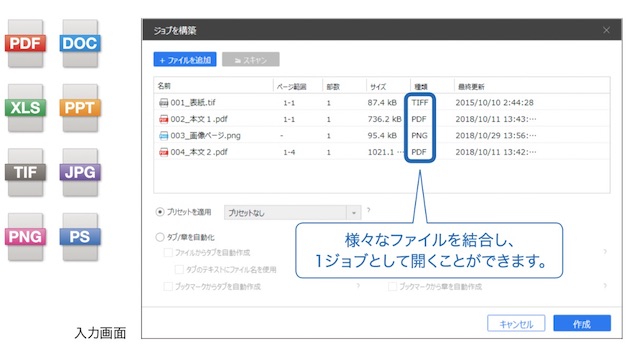
工程2:ページ順序/構成編集
『会議資料やマニュアルなど、ページ数の多い原稿は、全体の流れを調整しながら構成するのが大変。もっとスムーズに作業したい』
直感的な操作でページ編集が簡単
ページの移動が、マウスによるドラッグ&ドロップで簡単に行なえます。またページのコピー・削除・白紙や原稿の挿入も、マウスの右クリックメニューやボタン操作で簡単に行なえます。
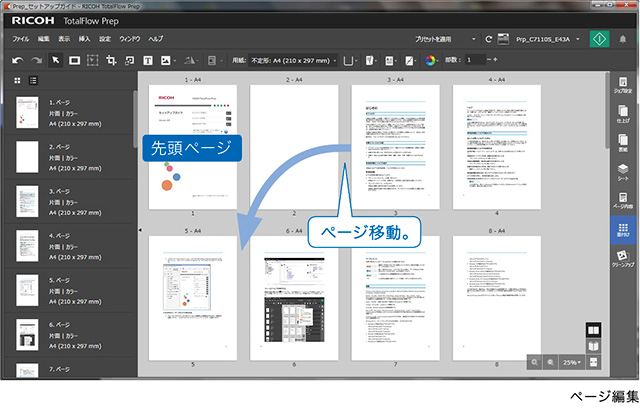
工程3:原稿ページ編集
『スキャン原稿の傾き補正やゴミ取りが大変だ』
スキャン原稿の処理を効率化
スキャン原稿の傾き補正やゴミ・パンチ穴跡・ステープル跡などの除去は、複数ページ一括で処理可能。時間が掛かるスキャン原稿の処理を効率化できます。
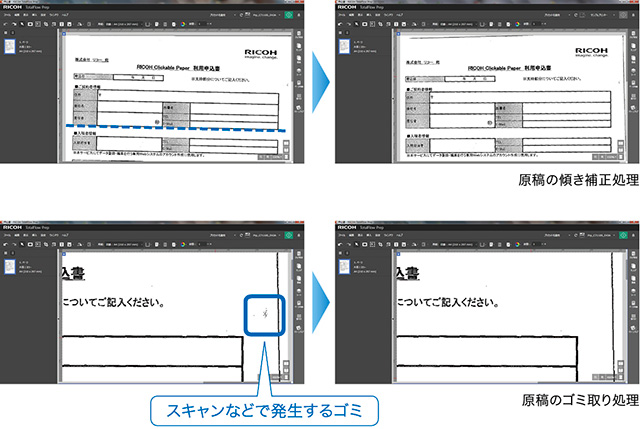
工程3:原稿ページ編集
『原稿ページの位置を整えたい』
ページレイアウト調整が簡単
複数ページを重ねた状態で透かして他のページとの位置関係を確認できます。透かし表示した他のページを見ながら位置調整が可能です。
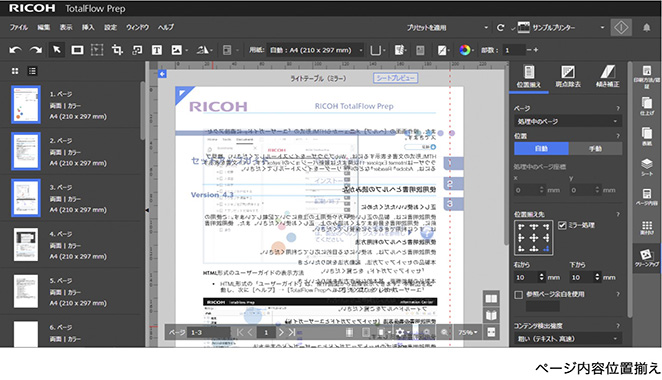
工程4:用紙/面付け/後処理設定
『手間のかかる面付け作業をもっと効率的に行いたい』
簡単操作の面付け設定機能
製本用の面付け設定や集約面付け設定を用意。手間のかかる面付け作業を効率化します。また、複雑な面付けも直感的な画面で効率的に設定できます。

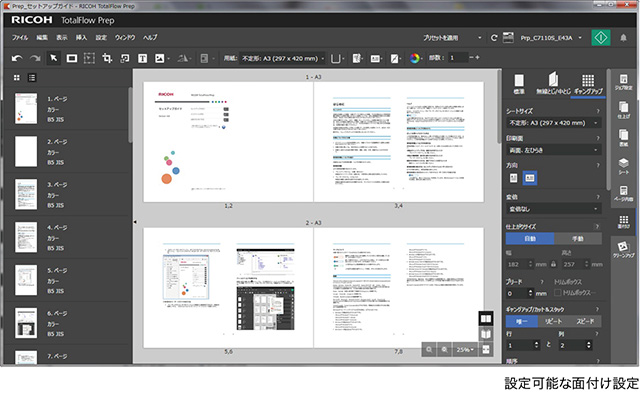
工程4:用紙/面付け/後処理設定
『面付け・ステープル・パンチ設定など、印刷条件設定のミスを減らしたい』
仕上がりを意識したプレビューによりオペレーターのミスを低減
プレビューにより仕上がりを確認しながら印刷条件の設定が可能。オペレーターの作業を効率化します。また、接続する『RICOH Pro』シリーズで使用できる後処理設定が選択可能なため、オペレーターのミスを低減できます。
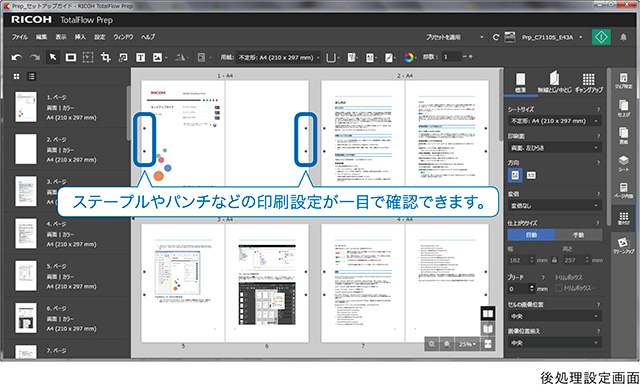
工程4・5:用紙/面付け/後処理設定/出力設定
『定期刊行物やリピートオーダーなどで発生する繰り返し作業の手間を削減したい』
繰り返し作業を自動化可能
原稿と印刷条件(用紙/面付け/後処理設定など)をセットで保存できるため、リピートオーダーにも対応可能。また、頻繁に使用する印刷条件はプリセットとして登録でき、印刷条件設定作業を省略できます。
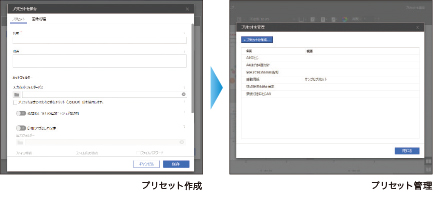
工程6:ジョブ/プリンター管理
『複数台のプリンターにジョブを振分け、効率よく印刷したい』
『RICOH TotalFlow Production Manager V4』との連携でジョブの振分け/スケジューリングを効率化
『RICOH TotalFlow Prep V4』で編集・設定したジョブは、『RICOH TotalFlow Production Manager V4』に投入することが可能です。ジョブやプリンターを一元管理し、『RICOH Pro』シリーズを有効活用できます。

工程1:ジョブ作成/既存ジョブオープン/ページ順序/構成編集・原稿ページ編集
『ジョブ作成を簡単にしたい』
複数のファイル形式を1ジョブに一括、ジョブ作成が簡単
『RICOH TotalFlow Prep V4』と連携することで、複数の異なったファイル形式のファイルを1つにまとめ、ページ順の並べ替えや削除が容易に行なえるため、ミスの防止や作業工数の削減が可能です。
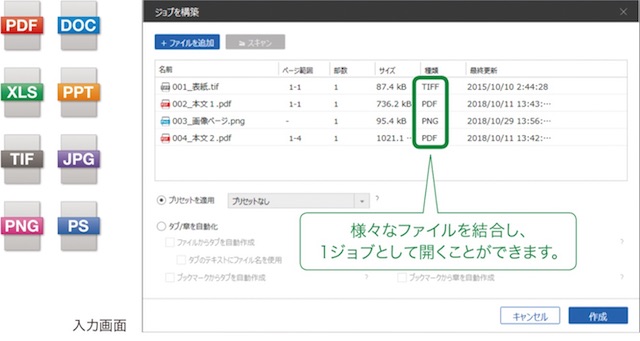
工程2:プリフライト
『印刷前にデータをチェックしたい』
ワークフローエディターでデータチェックが容易
ワークフローの各ステップの処理は、ジョブの印刷に必要な処理部品として提供します。これらの処理部品を組み合わせてオリジナルのワークフローを定義。処理部品として、プリフライト処理(RGB→CMYK変換など)があり、印刷前のPDFジョブファイルが正常かどうかを確認できますので、印刷事故の防止に役立ちます。
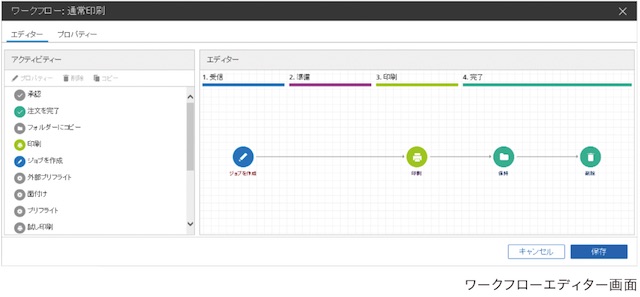
工程3:出力設定
『印刷設定のミスを減らしたい』
印刷設定の初期値指定や上書きが可能
ワークフローごとに出力先プリンターや印刷設定の初期値が指定できるため、パターン化された印刷物を設定なしで印刷可能。また、初期値設定で強制的に上書きする設定が可能なため、PC 側で誤って設定したジョブでも正しく印刷を行なうことができます。
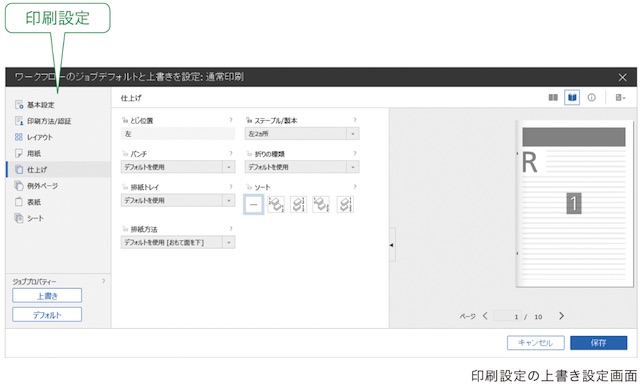
工程4:ジョブ/プリンター管理
『複数台のプリンターを使用しており、プリンターごとにジョブのステータスを確認するのに時間がかかる』
ジョブ、プリンターを一元管理
複数の『RICOH Pro』シリーズやジョブのステータスを一画面で確認可能。また、ジョブの検索により、特定のジョブのステータスも即座に確認できます。
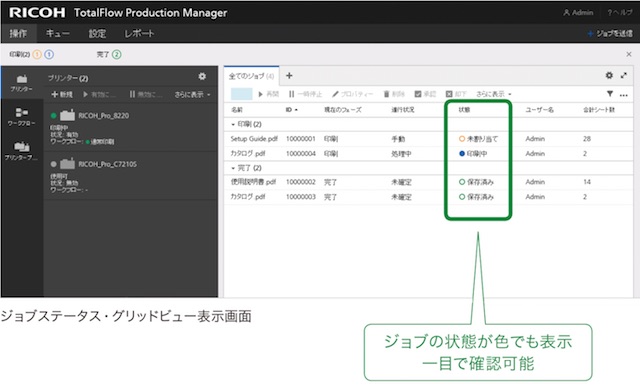
工程4:ジョブ/プリンター管理
『マニュアルや会議資料、定期刊行物などリピートオーダーが多く、スピーディーに対応したい』
過去に印刷したジョブの再印刷が可能
ページ範囲/出力プリンター/部数を指定して再印刷が可能。印刷設定の手間を省き、リピートオーダー対応を効率化します。
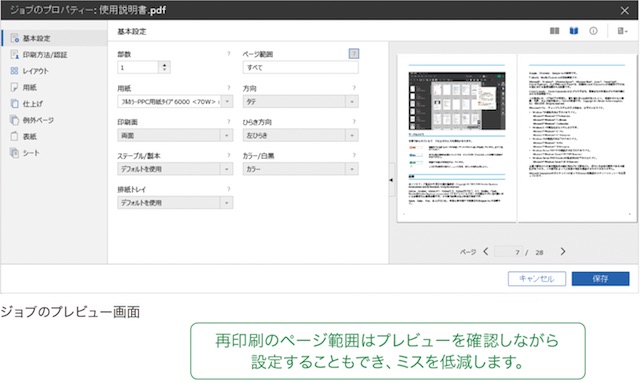
工程4:ジョブ/プリンター管理
『納期の迫ったジョブを印刷中に、プリンターに障害発生。正常稼働しているプリンターでスムーズに印刷したい』
障害発生のメール通知、プリンターの自動切り替えが可能
用紙ジャムやカバーオープンなどの障害をメールで通知可能。プリンターから離れていても障害の発生を把握できます。また、プリンターグループを作成することで、万一の障害発生時、あらかじめ設定しておいた別のプリンターで出力することが可能*。ダウンタイムを低減します。
- *既にプリンターに送信済みのジョブは除きます。

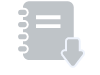
購入をご検討中のお客様へ

